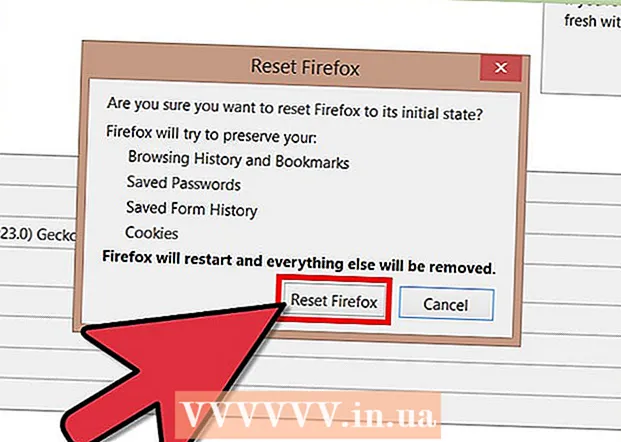작가:
Florence Bailey
창조 날짜:
23 3 월 2021
업데이트 날짜:
1 칠월 2024

콘텐츠
실수로 노트북의 키를 노크하는 것은 너무 쉽지만 거의 미세한 세부 사항을 망치지 않고는 되찾는 것이 거의 불가능합니다. 이 기사에서는 잃어버린 키를 복원하는 방법을 배웁니다.
단계
 1 조각부터 시작하여 잘 살펴보십시오. 그 위에 작은 돌기를 찾아 그림에 따라 조립하십시오.
1 조각부터 시작하여 잘 살펴보십시오. 그 위에 작은 돌기를 찾아 그림에 따라 조립하십시오.  2 반원 부분의 돌출 위치에 주의하십시오. 노트북의 금속 탭 아래로 밀어 넣습니다(그림 참조).
2 반원 부분의 돌출 위치에 주의하십시오. 노트북의 금속 탭 아래로 밀어 넣습니다(그림 참조).  3 타원형 조각을 반원 조각의 중앙에 끼웁니다.
3 타원형 조각을 반원 조각의 중앙에 끼웁니다. 4 랩톱의 고리 아래에 둥근 조각의 돌출부를 걸십시오.
4 랩톱의 고리 아래에 둥근 조각의 돌출부를 걸십시오. 5 둥근 부분의 범프를 반원 부분의 홈에 삽입하고 클릭합니다.
5 둥근 부분의 범프를 반원 부분의 홈에 삽입하고 클릭합니다. 6 모든 부품이 약간 올라간 점에 유의하십시오. 이 시점에서 두 부분이 연결되지만 올바르게 수행되면 평평하게 놓이지 않고 랩톱 표면 위로 약간 올라갑니다.
6 모든 부품이 약간 올라간 점에 유의하십시오. 이 시점에서 두 부분이 연결되지만 올바르게 수행되면 평평하게 놓이지 않고 랩톱 표면 위로 약간 올라갑니다.  7 원형 및 타원형 조각 위에 열쇠를 오른쪽이 위로 가도록 놓습니다. 오른쪽을 먼저 누른 다음(딸깍 소리가 들림) 왼쪽을 누릅니다.
7 원형 및 타원형 조각 위에 열쇠를 오른쪽이 위로 가도록 놓습니다. 오른쪽을 먼저 누른 다음(딸깍 소리가 들림) 왼쪽을 누릅니다.  8 키를 교체하십시오.
8 키를 교체하십시오. 9 그게 다야! 열쇠가 제자리에 있습니다.
9 그게 다야! 열쇠가 제자리에 있습니다.
팁
- 열려 있는 응용 프로그램에서 실수를 하지 않도록 이 모든 작업을 수행하기 전에 컴퓨터를 끄는 것이 좋습니다.
- 노트북의 금속 부분에 한 손을 대면 접지됩니다.
- 설명된 방법은 HP Pavilion 노트북에서도 작동합니다.
- 키보드에 둘 다 부착하기 전에 반원형 조각을 제거하고 둥근 조각을 부착하는 것이 더 쉽습니다.
- 매우 유용한 키의 플라스틱 부품을 부러뜨리면 덜 일반적인 키에서 꺼낼 수 있지만 매우 조심스럽게 수행해야 합니다.
- Latitude D800은 약간 다르게 배열되어 있습니다. 다른 키를 분해하고 어떻게 조립되는지 확인하는 것이 가장 좋습니다.
- 긴 스페이스바에는 긴 금속 반원형 조각도 있습니다. 와이어의 두 끝이 슬롯에 들어간 다음 스페이스 바를 두 프레임에 놓을 수 있습니다(스페이스 바에는 두 세트의 프레임이 있습니다).
경고
- 키보드 아래 표면이 긁히지 않도록 주의하십시오.
- 이러한 조작은 제조업체의 보증 서비스를 무효화할 수 있습니다.